如何设置3D建模软件鼠标悬停在装配树时对应组件的高亮或不亮?
如何设置3D建模软件鼠标悬停在装配树时对应组件的高亮或不亮?
问题描述:
每个人使用3D建模软件都有不同的操作习惯。按照操作习惯的不同,每个人对鼠标在悬停装配树下的组件的高亮或不亮有不同的显示需求。那么当我们浏览装配树时,想让装配树下的对应组件的高亮或者不亮显示该如何进行设置呢?下面我就为大家介绍一下在3D建模软件中,设置鼠标悬停在装配树时对应组件的高亮或不亮的具体操作办法。
设置高亮或不亮的具体步骤指引:
1.我们首先找到“实用工具”,在“实用工具”找到并打开“配置”
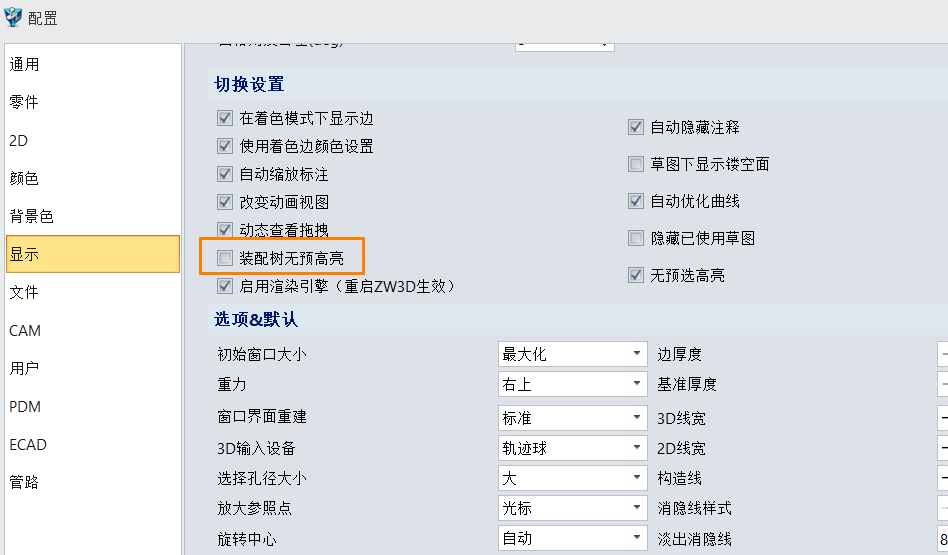
2.在配置的窗口我们找到“显示”,在“切换设置”一栏中找到“装配树无预高亮”
若勾选装配树无预高亮,则在鼠标悬停在装配树下的组件时,不再高亮显示对应组件。
若不勾选装配树无预高亮,则在鼠标悬停在装配树下的组件时,高亮显示对应组件。
推荐阅读:国产三维设计软件
推荐阅读:三维CAD如何切换模型的显示视图?



























